|
Wij gaan beginnen.
1.Bestand:Open deze afbeelding:
''fond_popART '' Laag maken van achtergrondlaag=raster 1
2. Lagen-
Dupliceren
3. Effecten- Filter - Xero -
Artworx
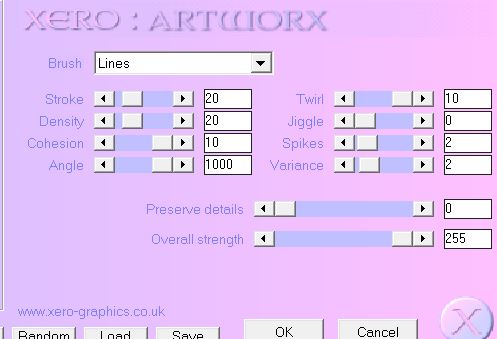
4. Effecten –Filter Unlimited
2.0 Filter Factory Gallery Q/ Gravity Blossom
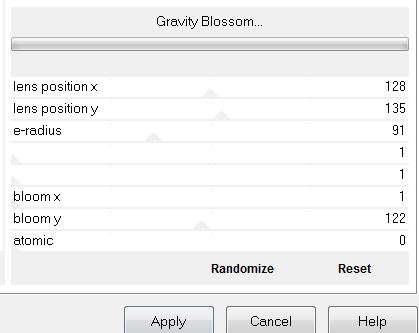
5. Effecten - Geometrische effecten -Sferisch
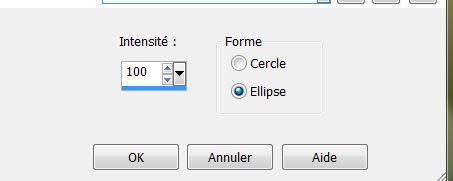
6. Effecten -Filter Mura's Meister -
Perspective Tilling
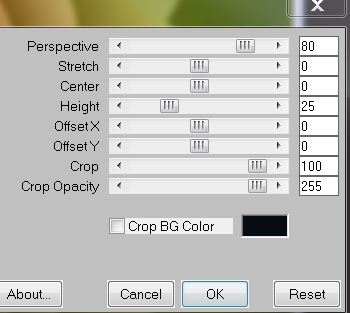
7. Activeer: Gereedschap Toverstok : selecteer het lege deel van de bovenste laag
8. Lagen- Nieuwe rasterlaag
9. Eigenschappen van materiaal: Zet je voorgrondkleur op:#c60808 en je achtergrondkleur:
#5c7745
10. Maak van je voor/achtergrondkleur een lineair verloop met deze instellingen
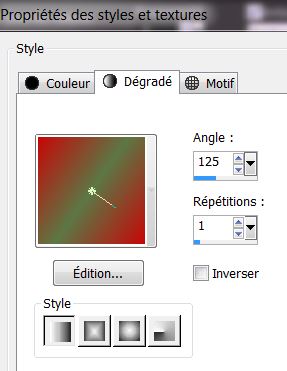
11. Gereedschap- Vlakvulling: vul je selectie met dit verloop
12. Effecten -Filter L&K 's
/Les Zitah standaard
13. Selecties- Niets selecteren
14. Lagen- Nieuwe rasterlaag
15. Selecties-Selectie laden/opslaan-Selectie laden van af schijf en neem selectie: ''renee_popART_1''/ Gereedschap- Vlakvulling: vul je selectie met dit verloop
16. Selecties- Niets selecteren
17. Effecten -Randeffecten-
Sterker accentueren
18. Effecten-3D Effecten-Slagschaduw/zwart
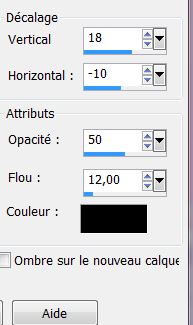
19. Lagen- Nieuwe rasterlaag
20. Gereedschap- Vlakvulling: vul je laag met je voorgrondkleur:#c60808
21. Lagen- Nieuwe maskerlaag uit afbeelding en kies masker: ''spirale.jpg''
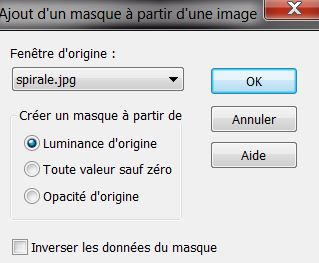
22. Lagen- Samenvoegen- Groep samenvoegen
23. Effecten-3D Effecten-Slagschaduw met dezelfde instellingen
24. Open de
tube: ''hdr_27mars2008_061_2_3-garage'' Bewerken- Kopiëren- Bewerken- Plakken als nieuwe laag. Staat meteen goed
25. Activeer je onderste laag ( raster 1)
26. Selecties- Aangepaste selectie met deze instellingen
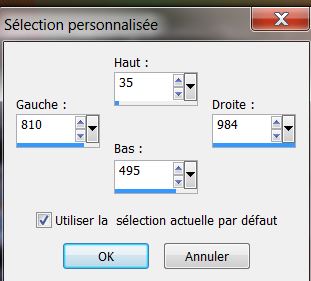
27. Selecties- Laag maken van de selectie
28. Effecten - Filter
Toadies – 3 D Grid
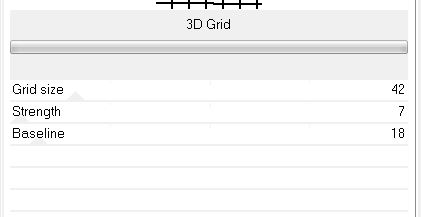
29. Effecten - Filter -
Transparency - Eliminate white
30. Selecties-Niets selecteren
31.Lagen- Schikken- Vooraan verplaatsen
32. Effecten-Filter EyeCandy 5
extrude en neem mijn voorinstelling ''renee_popART_extrude''
33. Effecten -Geometrische effecten- Sherisch
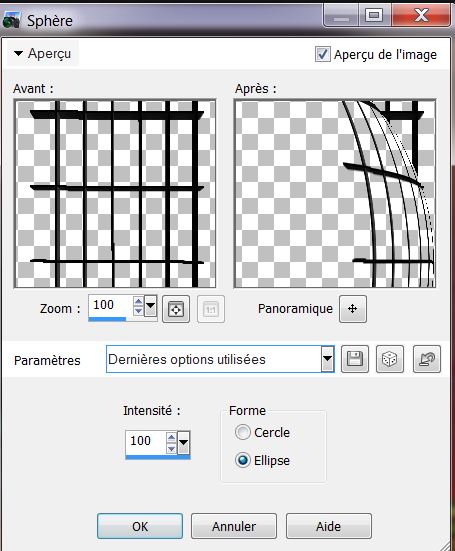
34. Open de tube
''MAGIE486'' Bewerken- Kopiëren- Bewerken- Plakken als nieuwe laag en plaats naar rechts
35. Effecten- 3D Effecten-Gestanst
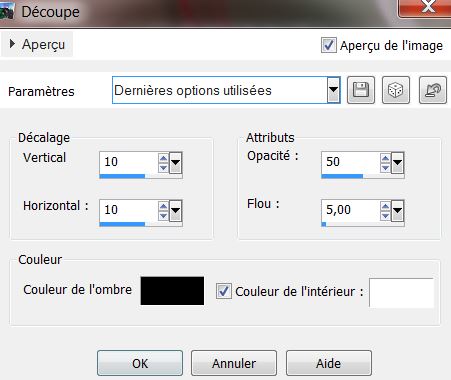
36. Open de tube
''nicole-etrange-oiseau-2013'' Bewerken- Kopiëren- Bewerken- Plakken als nieuwe laag en plaats
37. Open de tube
''nicole-femme-58-2012'' Bewerken- Kopiëren- Bewerken- Plakken als nieuwe laag
38. Afbeelding- Formaat wijzigen met:
60% geen vink bij alle lagen-(en plaats zoals op het voorbeeld)
39. Open de tube''image_popART_image_1''Bewerken- Kopiëren- Bewerken- Plakken als nieuwe laag (staat meteen goed)
40. Open de tube ''titre
'' Bewerken- Kopiëren- Bewerken- Plakken als nieuwe laag en plaats
41. Afbeelding- Randen toevoegen met : 2 pixels zwart
42. Afbeelding- Randen toevoegen asymmetrisch / #a42518

43. Open de "
titre_2_renee_popart'' Bewerken- Kopiëren- Bewerken- Plakken als nieuwe laag en plaats
44. Afbeelding- Randen toevoegen met : 10 pixels zwart
45. Afbeelding- Formaat wijzigen met
985 pixels Breedte
*
De les is klaar, ik hoop dat je er van genoten hebt
Renée
Deze les is geschreven door Renée op
Uitgave op
7 april 2013
*
Elke gelijkenis met een andere bestaande les berust op puur toeval
*
Vergeet onze vertalers/tubers/testers niet te bedanken die achter de schermen werken.
Bedankt Renée
*

|